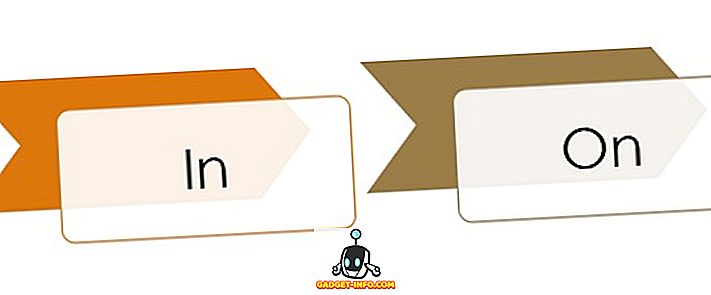Vi har alle våre hemmeligheter, ikke sant? Og noen av disse hemmelighetene er skjult inne i våre smarttelefoner. Det finnes mange apper som inneholder vår personlige informasjon, og derfor ønsker vi ikke at noen andre kommer over våre personlige opplysninger. Også, du kan ha en dating app som du ikke vil at verden skal se fordi vel selvfølgelig kan folk være litt dømmende. Selv om det finnes mange måter å skjule apper på Android, er ikke alle klar over det faktum at du kan skjule apper på iPhone også. Du kan være oppmerksom på iOS 9.2-feilen som tillot brukere å lage nestede mapper for å skjule apper, men den feilen har blitt løst, og denne metoden virker ikke lenger. Vel, den gode nyheten er, det er andre måter å skjule apps på iPhone på:
1. Skjul apper gjennom begrensninger
IOS inneholder en kul "Restrictions" -funksjon, som i utgangspunktet er rettet mot brukere som ser etter foreldrekontroll. Du kan imidlertid også bruke denne funksjonen til å skjule apper. For å aktivere det kan du gå til iOS Settings-> General-> Restrictions . Her klikker du på " Aktiver begrensninger ".

Da vil du bli bedt om å " Skriv inn et begrensningskode ". Når du har tastet inn passordet to ganger, blir begrensningsfunksjonen aktivert. Deretter kan du bare deaktivere byttene for lager iOS-programmer som Safari, Kamera, Siri, Facetime, App Store, Podcasts etc. for å skjule dem.

Hvis du vil skjule tredjepartsapper, ruller du ned og i delen "Tillatt innhold" går du til " Apps ". Her kan du skjule alle tredjepartsappene, eller du kan skjule apper basert på aldersgrader .

Det er ingen måte å skjule bestemte apper, men du kan bruke alternativet "12+" til å skjule datingapps eller bruke alternativet "9+" for å skjule sosiale apper som Instagram. Du kan sjekke aldersgrader for forskjellige apper i App Store.

Deaktiverte appene er skjult fra startskjermen og søket. De forblir også skjult selv etter at du har startet på iPhone eller iPad, og du kan bare få de skjulte appene dine tilbake ved å deaktivere begrensningsfunksjonen via passordet ditt .
Dessverre kan du ikke skjule alle lagerappene, men du kan sørge for at ingen kan endre innstillingene til appene eller enheten din. For eksempel kan du bruke begrensningsfunksjonen for å sikre at ingen kan lure seg med posisjonstjenester, kontakter, kalendere, bilder eller bruk Twitter eller Facebook-kontoinformasjonen din.
2. Skjul lagerapplikasjoner på iOS 10
Du må ha hørt at iOS 10 lar deg avinstallere lagerapplikasjoner, ikke sant? Vel, det er ikke nødvendigvis sant. Faktisk, når du fjerner lagerapplikasjoner i iOS 10, skjuler den bare appen og fjerner den ikke fra systemet, da det vil hemme ytelsen til andre tilkoblede tjenester. For eksempel, når appen Kontaktpersoner er fjernet, kan du fortsatt finne kontaktene dine via kategorien i telefonappen.
Så dette er lett en flott måte å skjule apps på iPhone eller iPad på. Alt du trenger å gjøre er å trykke på vent på en lagerapp, og når appene begynner å rote, trykk på kryssikonet på appen du vil gjemme. Når du er skjult, kan du få appen ved å bare gå til App Store, søke etter appen og trykke på skyikonet, noe som tyder på at appen allerede er lastet ned på enheten din. I det øyeblikket du trykker på skyikonet, blir appen umiddelbart installert tilbake på iPhone.

Bonus: Bruk guidet tilgang
IOS inneholder også en kul, guidet tilgang, som lar deg deaktivere grensesnittelementer og begrenser en bruker til en enkelt app eller skjerm . Dette kan komme til nytte hvis du trenger å overføre telefonen til noen, men du vil bare at de skal bruke visse funksjoner. For å aktivere det, gå til iOS Settings-> General-> Tilgjengelighet og her, bla ned til slutten og aktiver "Guided Access" .

Når du har gjort det, åpner du appen du vil bruke Guided Access på, og trykker på Hjem-knappen tre ganger . Deretter starter guidet tilgang, klikker du på " Start " for å komme i gang. Skriv deretter inn et passord du vil ha to ganger, eller bruk bare TouchID .

Når du er ferdig, må du sirkle områder du vil deaktivere . De sirklede områdene vil ha et grått overlegg på dem, og de vil ikke fungere når du trykker på den. Du kan også trykke på " Alternativer " -knappen nederst til venstre for å deaktivere sleep / wake-knappen, volumknappene, tastaturet, berøring etc.

Sammen med visse UI-elementer deaktivert, sørger også veiledning for at du ikke kan forlate appen. Du kan avslutte Guided Access ved å trykke på hjemme-knappen tre ganger og skrive inn passordet ditt eller TouchID .
Mens guidet tilgang ikke skjuler noen apper, er det fortsatt nyttig når du vil vise noe på iPhone til noen, men du vil ikke at de skal sjekke ut annen informasjon på telefonen din.
Skjul iPhone apps fra nysgjerrige øyne
Vel, det var de enkle måtene som du kan skjule lager samt tredjepartsprogrammer på iPhone. Vi er enige om at det ikke er en veldig strømlinjeformet løsning, men dessverre er det alt du kan gjøre på iPhone-området, og som du kanskje vet, finnes det ingen tredjepartsprogrammer som lar deg skjule apps på iOS. Så det er det fra vår side, men vi vil gjerne høre tankene dine. Gi oss beskjed hvis metodene våre hjalp deg med å skjule apper på iPhone og kommentere hvis du er i tvil.